10 ترفند برای افزایش امنیت WiFi

وای فای خانگی و شخصی هم مانند هر وسیله دیگر موجود در دنیای سایبری، نیاز به تامین امنیت دارد. در واقع در پشتی شبکه را باید بست. اما چگونه باید امنیت را برای وای فای تامین کنیم؟
چند راهکار برای افزایش امنیت وایفای
- حتما برای وای فای، رمز عبور تعریف کنید.
حالت پیش فرض کارخانه را فراموش کنید و رمز عبور درست و حسابی برای وای فای تعریف کنید. ویژگیهای رمز عبور خوب و مطمئن عبارتند از: عدم سادگی، ترکیب حروف و اعداد و علایم، طولانی بودن.
- مک آدرس های دستگاههای متصل را فیلتر کنید.
با این کار تنها دستگاههایی که آدرس مک آنها در تنظیمات روتر وجود داشته باشد قادرند به شبکه متصل شوند. در نتیجه دسترسی دیگر دستگاهها غیر ممکن و هک شدن سختتر میشود.
- غیرفعال کردن SSID
یعنی نام شبکه را پنهان کنید. در نتیجه افراد دیگر نمیتوانند نام شبکه شما را ببینند و امکان هک کمتر میشود. برای اتصال خودتان باید نام شبکه را به صورتی دستی وارد کنید.
- UPnP را غیرفعال کنید.
در بسیاری روترها این ویژگی به طور پیش فرض فعال است. وظیفه این پروتکل این است که دستگاهها با اتصال خودکار به شبکه، دیگر دستگاهها را شناسایی میکنند. از آنجایی که روتر بدون بررسی قابل اطمینان بودن این اتصال، این کار را انجام میدهد، امنیت شبکه و وای فای به خطر میافتد.
- حتما از رابط وب تنظیمات روتر خارج شوید.
پس از انجام تنظیمات روتر از طریق رابط وب حتما Log Out کنید تا فرصتی نفوذ به روتر و شبکه را از هکرها بگیرید.
- فعال کردن رمزگذاری روتر
با فعال کردن قابلیت رمزگذاری روتر، تبادل اطلاعات بین روتر و دستگاههای متصل به صورت رمز شده تبادل میشود. استفاده از WPA2 هم که عالیست و البته رمز درست و حسابی هم تعریف کنید.
- دسترسی از راه دور به روتر را غیرفعال کنید.
برای انجام کانفیگ و تنظیمات روتر از مرورگر وب استفاده میشود که با وارد کردن آدرس IP روتر، به تنظیمات دسترسی خواهیم داشت. برخی روترها غیر از شبکه محلی، این دسترسی را از طریق اینترنت هم فراهم میکنند در نتیجه دسترسی از راه دور هم ممکن میشود. البته در بیشتر روترها به صورت پیش فرض غیرفعال است اما برای بررسی و غیرفعال کردن دسترسی ریموت، گزینه Remote Access یا Remote Administrator یا Remote Managementرا غیرفعال کنید.
- فریمور روتر را حتما آپدیت کنید.
چگونه بررسی کنیم که فریمور روتر ما آخرین نسخه منتشر شده است؟ باید نسخه فریمور را از صفحه تنظیمات روتر دیده و در وب سایت تولیدکننده روتر بررسی کنید که آیا نسخه ما، آخرین نسخه منتشر شده فریمور است یا نه.
- فایروال ویندوز حتما روشن باشد.

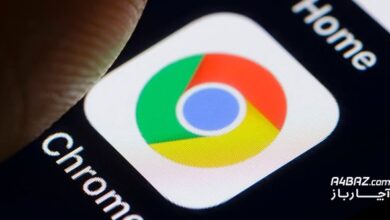


سلام
مدتیه که مودم من توی گوشی شناسایی نمیشه! هرکاری هم میکنم اسم مودم رو جستجو نمیکنه البته فقط مشکل از مودم منه انگار چون شبکه های دیگرو پیدا میکنه. همچنین تو گوشی های دیگه هم پیدا نمیشه. چه باید کرد؟
سلام
بهتر است درخواست تعمیر خود را در سامانه آچارباز ثبت کنید. کارشناس با شما تماس گرفته و راهنماییتان می کند.
https://a4baz.com